Basiskonfiguration
In der Basiskonfiguration legen Sie die Datenbankdaten fest.


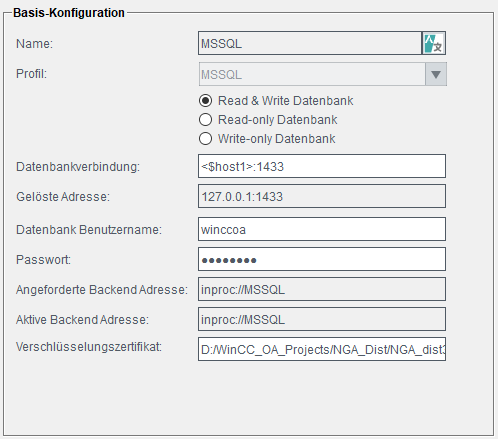
Gibt die Datenbankdaten an. Geben Sie die folgenden Informationen an:
- Name: den Namen des Backends - für Namenskonvention, siehe oberhalb.
- Profil: den Profilnamen der Datenbank. Diese Einstellung gibt auch an, welcher unterliegende Datenbankttyp verwendet wird. Selektieren Sie eine der folgenden Optionen Lesen&Schreiben Datenbank, Nur-Lese-Datenbank : Dieses Backend kann keine Schreibvorgänge durchführen, es ist ein Nur-Lese-Backend oder Nur-Schreibe-Datenbank : Dieses Backend kann keine Lesevorgänge durchführen, es ist ein Nur-Schreibe-Backend.
- Datenbankverbindung:: Die Datenbankverbindung gibt die Verbindungsadresse für die Datenbank an.
InfluxDB®
Die Datenbankverbindung für InfluxDB® besteht aus dem Platzhalter für den Hostnamen und der Portnummer. Der Defaulport für InfluxDB® ist 8086.
Standardprojekt
InfluxDB: http://<$host1>:8086 -> wird zu
http://<IP/Hostname der Netzwerkkarte des
Servers>:8086aufgelöst.
Alternativ kann die Datenbankverbindung auch explizit ohne Platzhalter <$host1> angegeben werden.
Siehe auch die Abbildung im Kapitel Backend Local In-Proc.
Standardprojekt - Redundantes Netzwerk
InfluxDB: http://<$host1>:8086 -> Die
Datenbankverbindung wird zu
http://<IP/Hostname der ersten Netzwerkkarte des Servers>:8086,
http://<IP/Hostname der zweiten Netzwerkkarte des
Servers>:8086aufgelöst.
Alternativ kann die Datenbankverbindung auch explizit ohne Platzhalter <$host1> für die beiden Netzwerkkarten mit Beistrich getrennt angegeben werden.
Redundantes Projekt
InfluxDB_R_2, InfluxDB: http://<$host1>:8086-> wird zu
http://<IP/Hostname der Netzwerkkarte auf WinCC OA
Server1>:8086 aufgelöst.
InfluxDB_R, InfluxDB_2: http://<$host2>:8086 -> wird zu
http://<IP/Hostname der Netzwerkkarte auf WinCC OA
Server2>:8086 aufgelöst.
Alternativ dazu kann die Datenbankverbindung auch explizit ohne Platzhalter <$host1>bzw. <$host2> angegeben werden.
Redundantes Projekt - Redundantes Netzwerk
InfluxDB_R_2, InfluxDB: http://<$host1>:8086 -> wird zu
http://<IP/Hostname der ersten Netzwerkkarte auf WinCC OA
Server1>:8086, http://<IP/Hostname der zweiten Netzwerkkarte auf WinCC OA
Server1>:8086 aufgelöst.
InfluxDB_R, InfluxDB_2: http://<$host2>:8086 -> wird zu
http://<IP/Hostname der ersten Netzwerkkarte auf WinCC OA
Server2>:8086,http://<IP/Hostname der zweiten Netzwerkkarte auf WinCC OA
Server2>:8086 aufgelöst.
Alternativ dazu kann die Datenbankverbindung auch explizit ohne Platzhalter <$host1>bzw. <$host2> angegeben werden.
Siehe auch die Abbildung im Kapitel Redundantes Szenario.
PostgreSQL®
Die Datenbankverbindung für PostgreSQL® besteht aus dem Hostnamen/der IP-Adresse und der Portnummer der DB-Server. Die Default-Portnummer für PostgreSQL® ist 5432.
Standardprojekt
PostgreSQL: <Der Hostname/die IP-Addresse des
DB-Servers>:5432.
Alternativ kann die Datenbankverbindung auch über den Platzhalter <$host1> definiert werden, wenn die Datenbank auf dem WinCC OA-Server läuft.
Siehe auch die Abbildung im Kapitel Backend Local In-Proc.
Standardprojekt - Redundantes Netzwerk
PostgreSQL: <Der Hostname/die IP-Addresse der ersten Netzwerkkarte des
DB-Servers>:5432,<Der Hostname/die IP-Addresse der zweiten Netzwerkkarte des
DB-Servers>:5432.
Alternativ kann die Datenbankverbindung auch über den Platzhalter <$host1> definiert werden, wenn die Datenbank auf dem WinCC OA-Server läuft. Beachten Sie, dass wenn Sie den Platzhalter <$host1>:5432 verwenden, der Platzhalten nur einmal definiert werden muss. Die Datenbankverbindung sieht wie folgt aus: <$host1>:5432
Redundantes Projekt
PostgreSQL, PostgreSQL_2: <Der Hostname/die IP-Addresse des
DB-Server1s>:5432$<Der Hostname/die IP-Addresse des DB-Server2s>:5432.
Alternativ kann die Datenbankverbindung auch über den Platzhalter <$host1> für den DB-Server1 und <$host2> für den DB-Server2 definiert werden, wenn die Datenbank auf dem WinCC OA-Server läuft.
Beachten Sie, dass wenn Sie den Platzhalter <$host1>:5432 verwenden, der Platzhalten nur einmal definiert werden muss.
Die Datenbankverbindung sieht wie folgt aus:
<$host1>:5432$<$host2>:5432
Redundant Projekt - Redundantes Netzwerk
PostgreSQL, PostgreSQL_2: <Der Hostname/die IP-Addresse der ersten
Netzwerkkarte des DB-Server1s>:5432,<Der Hostname/die IP-Addresse der zweiten
Netzwerkkarte des DB-Server1s>:5432$<Der Hostname/die IP-Addresse der ersten
Netzwerkkarte des DB-Server2s>:5432,<Der Hostname/die IP-Addresse der zweiten
Netzwerkkarte des DB-Server2s>:5432.
Alternativ kann die "Datenbankverbindung" auch über den Platzhalter <$host1> für den DB-Server1 und <$host2> für den DB-Server2 definiert werden, wenn die Datenbank auf dem WinCC OA-Server läuft.
MS SQL®
Die Datenbankverbindung für MS SQL® besteht aus dem Hostnamen/der IP-Adresse und der Portnummer der DB-Server. Die Default-Portnummer für MS SQL® ist 1433.
Standard Project
MSSQL: <Hostname/IP-Adresse des DB-Servers>:1433
Redundantes Projekt
<mssql_db_cluster_virtual_ip>:1433.
mssql_db_cluster_virtual_ip ist eine virtuelle IP, die vom Failover-Cluster-Manager konfiguriert wird. Diese virtuelle IP kann viele Server mit jeweils einem oder mehreren Netzwerkadaptern adressieren.
Siehe auch die Abbildung im Kapitel Redundantes Szenario
-
Datenbank Benutzername: Benutzername zum Einloggen in die Datenbank.
Passwort: Passwort für den Client-Zugriff auf die Datenbank. Beachten Sie, dass nach der Installation von WinCC OA ein Standardbenutzer "etm" und ein Passwort "etm#123" für PostgreSQL® und InfluxDB® für ein (Legacy-Projekt) vorinstalliert sind, oder Sie können den Benutzer und das Passwort beim Anlegen eines Projekts selbst angeben. Es wird dringend empfohlen, das Standardpasswort zu ändern.
Klicken Sie in das Feld Passwort, um das Passwort zu ändern. Das Datenbank-Passwort-Fenster wird geöffnet. Generieren Sie gegebenenfalls einen privaten Schlüssel für die asymmetrische Verschlüsselungsmethode über die Generieren-Schaltfläche. Die Checkbox für die asymmetrische Verschlüsselung ist nur aktiviert, wenn der private Schlüssel konfiguriert und ein Passwort angegeben ist. Für mehr Information zu der Generieren-Schaltfläche, siehe Kapitel Asymmetrische Verschlüsselung.
- Angeforderte Backend Adresse: ist die von NGA angeforderte
Backendverbindungsadresse.
CAUTION: Wenn Sie die Angeforderte Backend-Adresse ändern, starten Sie den NGA-Manager neu - sowohl auf dem Server eines Remote-UI-Projekts, als auch auf einem redundanten Projekt auf dem jeweils anderen Server als auf dem, auf welchem die Konfiguration geändert wurde.
- Aktive Backend Adresse: ist die Antwort auf die Angeforderte Adresse, d.h. die aktuell verwendete Backend-Adresse.
Wenn Die Adresse des Backends geändert wird, wird die Konfiguration aktualisiert. Die Änderung wird nach dem Restart des Backends aktiv.
- Verschlüsselungszertifikat:
Figure 4. Zertifikate für verschlüsselte Kommunikation erzeugen - PostgreSQL® 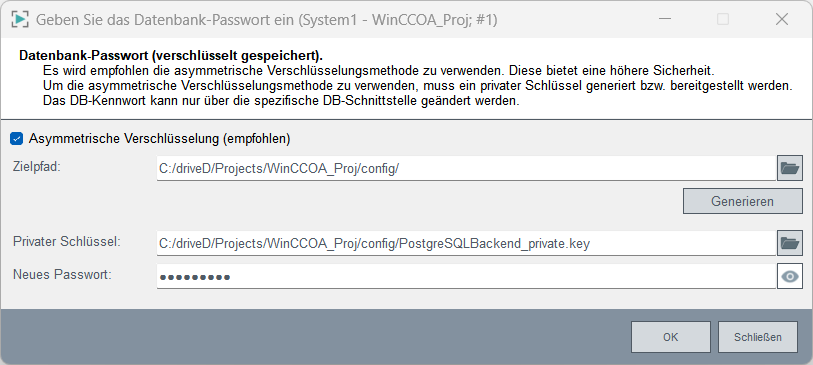
Zielpfad : Ort, an dem die Schlüssel generiert werden, wenn Sie auf die Schaltfläche Generieren klicken.
Private Key: Wo der Zertifikatschlüssel (NGA-Manager-Schlüssel) platziert werden soll.
CAUTION: Erstellen Sie die Verschlüsselungs-Key-Dateien auf dem gleichen Betriebssystem auf dem sie verwendet werden!Note: Die Verschlüsselung kann nur für die verwendet werden.Zwei Dateien werden im wincc_oa_path/config-Verzeichnis generiert, eine für das Frontend (NGA-Manager) und eine für das Backend. Beachten Sie, dass Sie die Dateien in einem sicheren Ort speichern!
CAUTION: Bei einem redundanten Projekt müssen Sie den Frontend-Schlüssel an den anderen Partner kopieren, z.B. fürInfluxDB: "zmg_frontend_InfluxDB.key". Verwenden Sie auf beiden redundanten Partnern denselben Verzeichnispfad.


